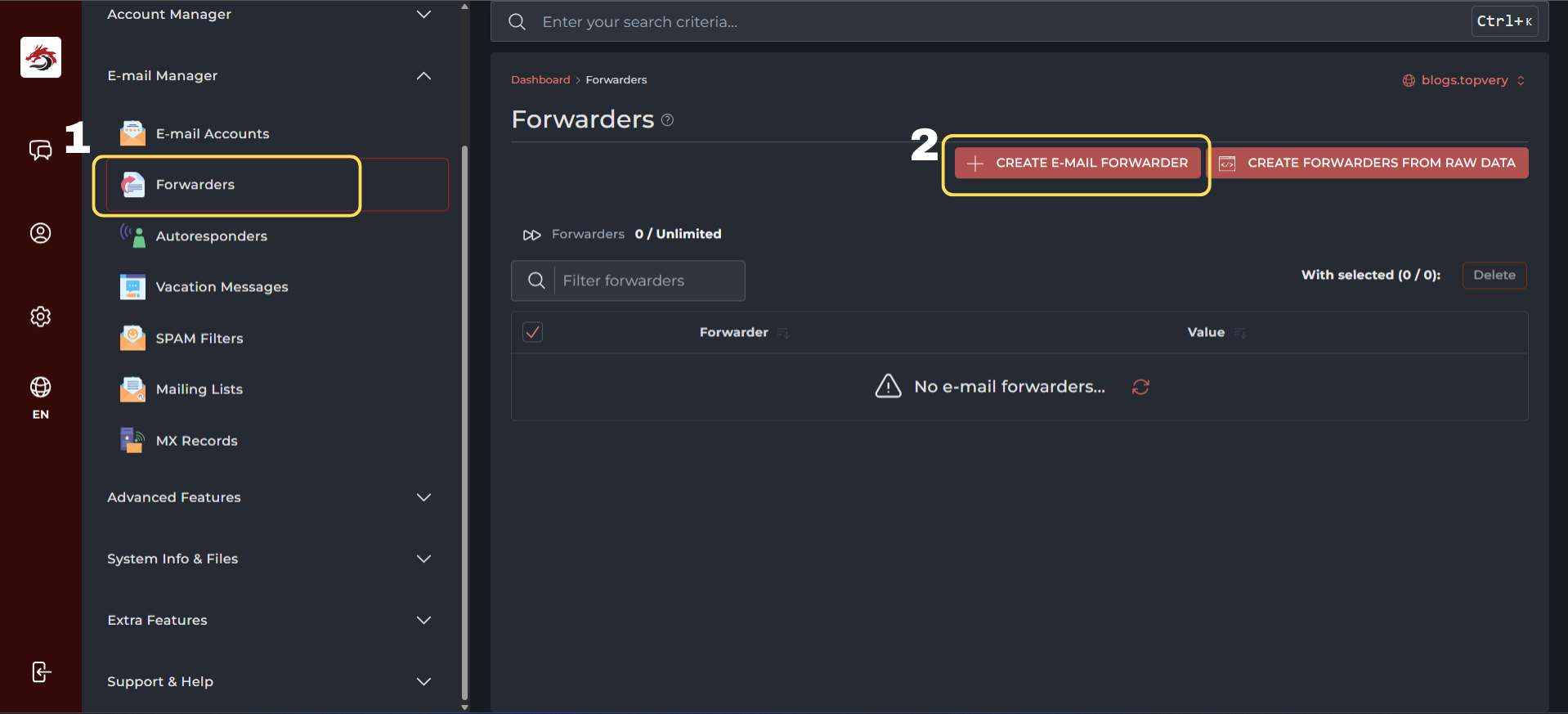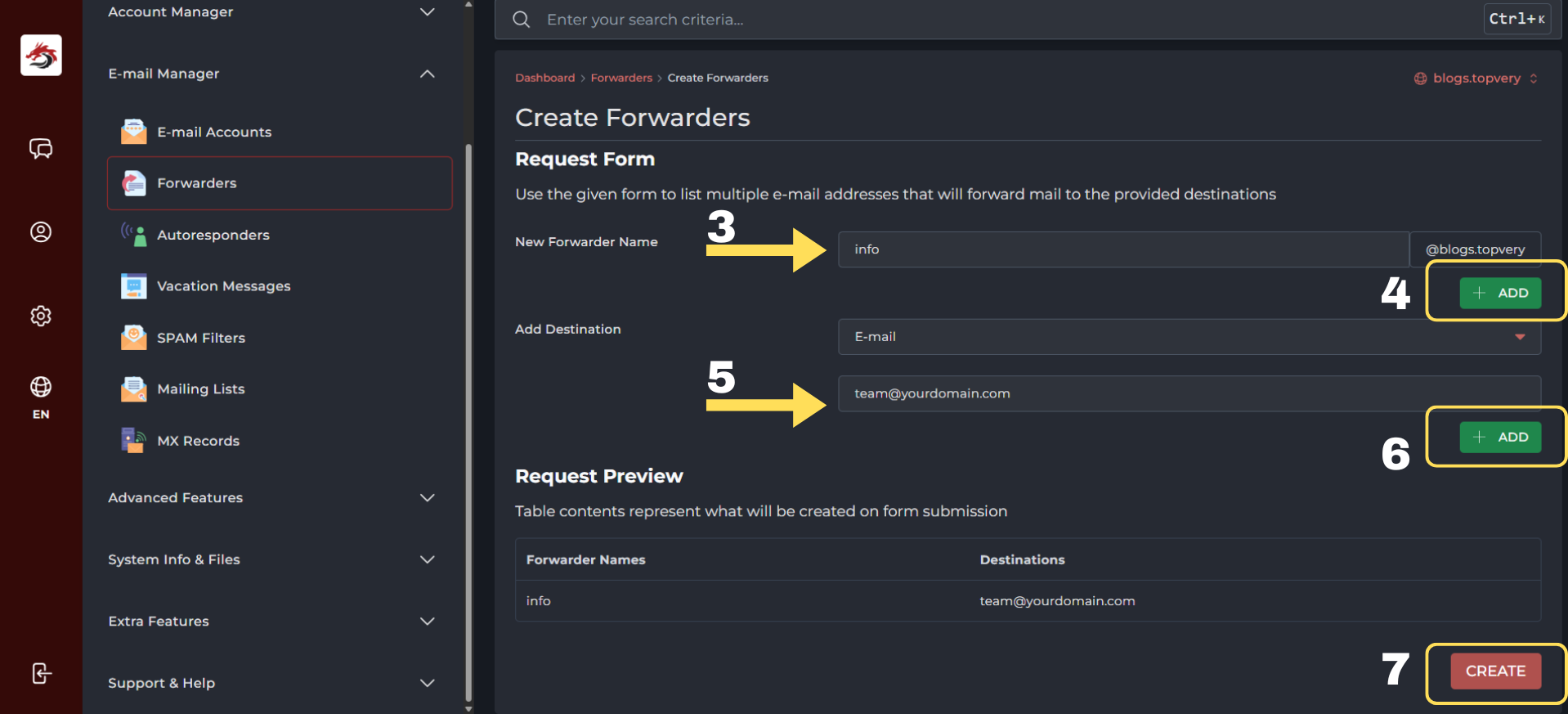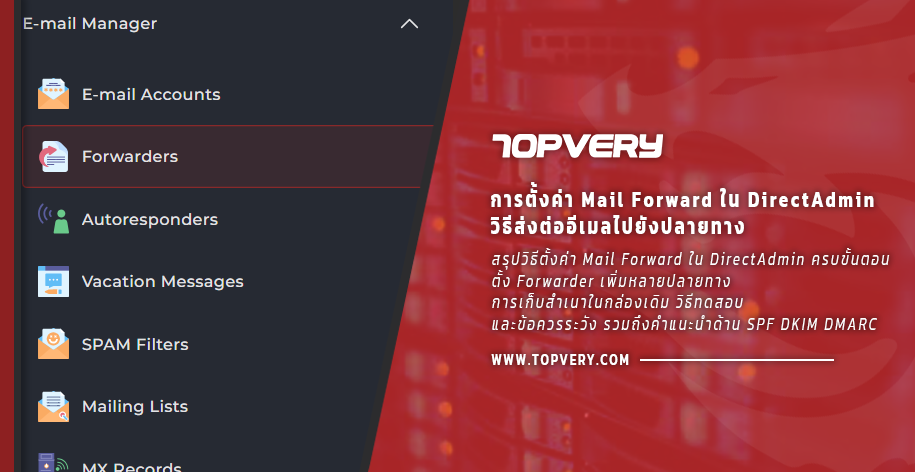
การตั้งค่า Mail Forward ใน DirectAdmin วิธีส่งต่ออีเมลไปยังปลายทาง
How to | .., 19 ตุลาคม 2568
Mail Forward คืออะไร
Mail Forward คือการตั้งค่าให้ระบบ ส่งต่ออีเมล ที่เข้ามายังที่อยู่หนึ่ง ไปยังอีกที่อยู่หนึ่งโดยอัตโนมัติ เหมาะกับการรวมกล่องจดหมายหลายบัญชีให้รับที่เดียว หรือส่งต่อเมลงานให้ทีม
ก่อนเริ่มใช้งาน
- เตรียมบัญชีอีเมลปลายทางที่ต้องการรับการ ส่งต่อ
- แนะนำตั้งค่า SPF DKIM DMARC ให้โดเมน เพื่อลดโอกาสเมลถูกจัดเป็นสแปม
ขั้นตอนตั้งค่า Mail Forward
- เข้าสู่ระบบ DirectAdmin ด้วยบัญชีโดเมนของคุณ
- ไปที่ E-Mail Management → Forwarders
- กด Create New E-Mail Forwarder หรือ Create new forwarder
- ระบุ Forwarder Name หรือที่อยู่อีเมลต้นทางที่ต้องการให้ระบบส่งต่อ เช่น
[email protected] - ระบุ Destination Email ปลายทาง เช่น
[email protected](เพิ่มหลายปลายทางได้ โดยบันทึกทีละรายการหรือคั่นบรรทัด) - กด Create เพื่อบันทึกการตั้งค่า
ต้องการเก็บสำเนาไว้ที่กล่องเดิมด้วย
ให้สร้าง Email Account ของที่อยู่นั้นร่วมด้วย (เช่น info@) แล้วจึงสร้าง Forwarder ไปยังปลายทาง ระบบจะ รับเมลเข้า Inbox เดิม และ ส่งต่อ ไปยังอีเมลปลายทางพร้อมกัน
ทดสอบการทำงาน
- ส่งอีเมลจากบัญชีภายนอกมาที่อีเมลต้นทางที่ตั้ง Forward ไว้
- ตรวจสอบว่าเมลปรากฏในปลายทางครบ ถ้าไม่เข้า ให้ตรวจโฟลเดอร์ Spam และตั้งค่า Allow List
แก้ไข ลบ หรือเพิ่มปลายทาง
ไปที่ Forwarders เลือกที่อยู่ที่ต้องการ แล้วกด Edit เพื่อแก้/เพิ่มปลายทาง หรือ Delete เพื่อลบการส่งต่อ
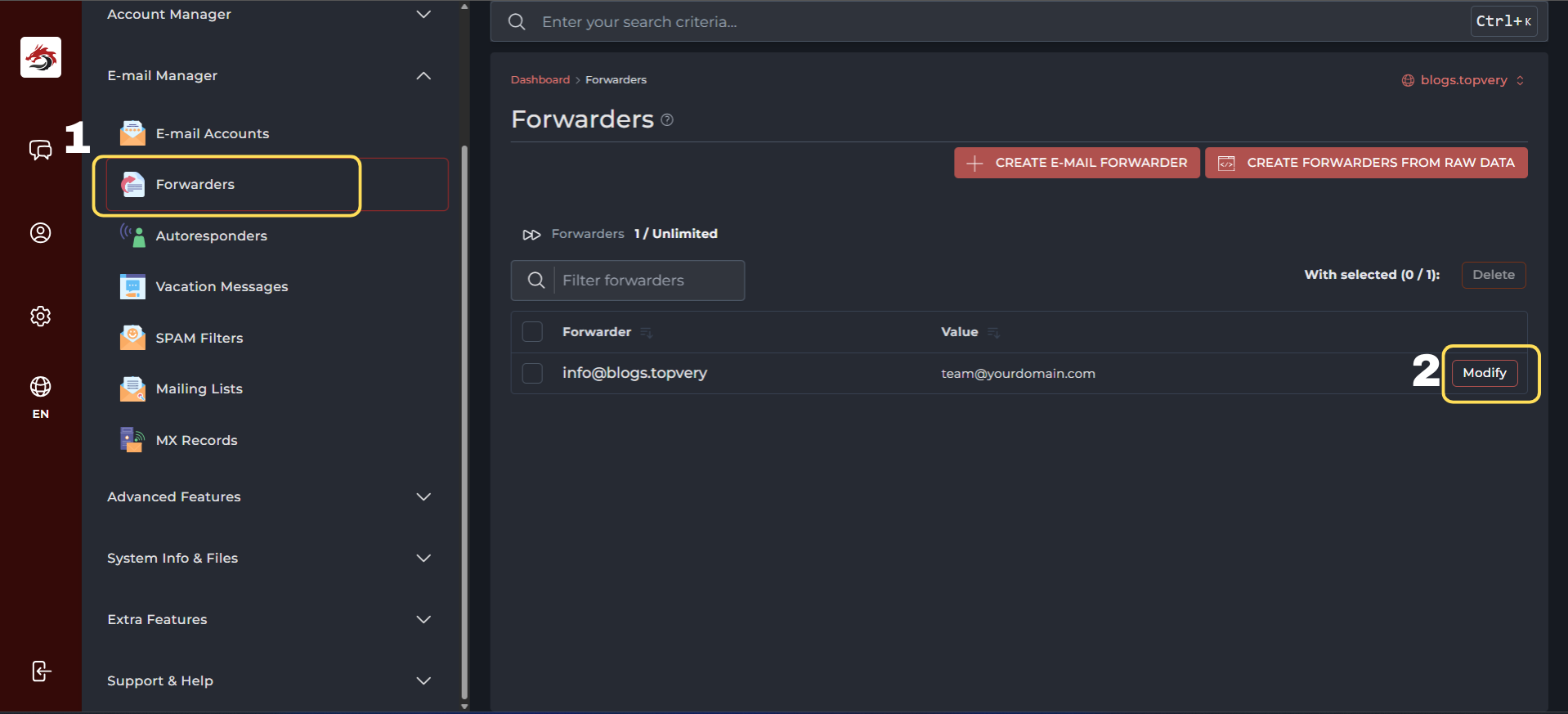
ข้อควรระวังและคำแนะนำ
- หลีกเลี่ยงการส่งต่อเป็นทอด ๆ หลายชั้น เพื่อลดการหน่วงและความเสี่ยงตกหล่น
- โดเมนปลายทางบางรายเข้มงวด ถ้าพบว่าเมลหาย ให้ตรวจสอบ SPF DKIM DMARC และเพิ่ม Allow List
- ใช้ Spam Filters ช่วยกรองก่อนส่งต่อ ลดสแปมเข้า Inbox ทีม